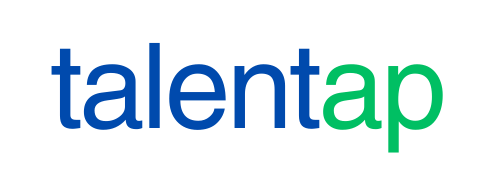Pivot Table: Cara Mudah Mengolah Data Besar Tanpa Rumit
Pelajari Pivot Table secara lengkap dan mudah. Artikel ini menjelaskan cara menggunakan Pivot Table di Excel untuk analisis data cepat dan efisien. Cocok untuk pelajar, mahasiswa, dan profesional muda.

Mengapa Pivot Table Penting untuk Kamu Kuasai?
Dalam dunia yang semakin berbasis data, kemampuan mengolah dan menganalisis informasi menjadi keterampilan wajib. Salah satu tools yang sangat berguna namun sering dianggap rumit oleh pemula adalah Pivot Table. Padahal, dengan menguasai Pivot Table, kamu bisa melakukan analisis data kompleks hanya dalam beberapa klik.
Bayangkan kamu memiliki ribuan baris data transaksi, dan atasanmu meminta laporan total penjualan berdasarkan wilayah dan produk. Dengan Pivot Table, kamu tidak perlu menghitung satu per satu secara manual. Cukup drag-and-drop, dan hasilnya langsung muncul. Artikel ini akan membimbing kamu memahami Pivot Table dari dasar hingga aplikatif.
Apa Itu Pivot Table?
Pivot Table adalah fitur dalam Microsoft Excel (juga tersedia di Google Sheets) yang memungkinkan kamu merangkum, menganalisis, mengeksplorasi, dan mempresentasikan data secara interaktif.
Pivot Table membantu kamu menjawab pertanyaan seperti:
- Berapa total penjualan per bulan?
- Produk apa yang paling laku di tiap wilayah?
- Siapa pelanggan dengan pembelian terbanyak?
Komponen Penting dalam Pivot Table
Sebelum kita masuk ke cara membuatnya, kenali dulu komponen dasar dalam Pivot Table:
1. Rows (Baris)
Digunakan untuk mengelompokkan data berdasarkan kategori tertentu, seperti wilayah, nama produk, atau bulan.
2. Columns (Kolom)
Menambahkan dimensi tambahan pada data, misalnya ingin membandingkan penjualan tiap wilayah berdasarkan bulan.
3. Values (Nilai)
Merupakan angka yang dihitung (SUM, AVERAGE, COUNT, dsb). Contoh: jumlah penjualan.
4. Filters (Penyaring)
Digunakan untuk menyaring tampilan data agar lebih spesifik, misalnya hanya menampilkan data dari bulan Januari.
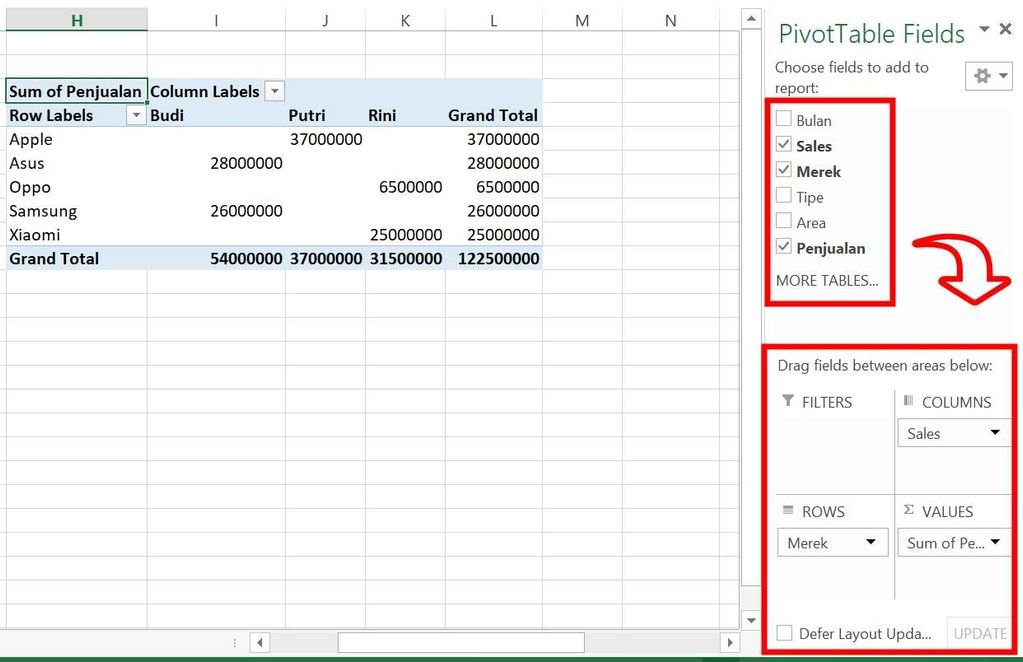
Cara Membuat Pivot Table di Excel
Berikut langkah-langkah membuat Pivot Table dari awal:
- Siapkan Data: Pastikan data kamu berbentuk tabel dengan header di bagian atas. Misalnya: Tanggal, Produk, Wilayah, Total Penjualan.
- Pilih Data: Blok seluruh data yang ingin diolah.
- Klik Insert > PivotTable: Akan muncul jendela dialog. Pilih apakah Pivot Table ingin diletakkan di worksheet baru atau yang sudah ada.
- Atur Field: Drag nama kolom ke bagian Rows, Columns, Values, atau Filters sesuai kebutuhan.
- Selesai: Voila! Kamu sudah punya Pivot Table yang interaktif.
Manfaat Pivot Table untuk Pelajar dan Profesional Muda
- Menghemat waktu: Laporan dapat dibuat dalam hitungan detik.
- Meningkatkan ketelitian: Meminimalkan kesalahan manual.
- Mendukung pengambilan keputusan: Membantu melihat pola dan tren dari data.
- Skill yang dicari HRD: Banyak lowongan kerja menuliskan ‘mampu menggunakan Pivot Table’ sebagai syarat.
Tips dan Trik Menggunakan Pivot Table
Berikut beberapa tips agar kamu lebih produktif saat menggunakan Pivot Table:
1. Gunakan “Value Field Settings”
Kamu bisa mengganti fungsi penghitungan, misalnya dari SUM menjadi COUNT atau AVERAGE.
2. Format Data Otomatis
Klik kanan pada hasil angka dan pilih Format Cells untuk menambahkan format mata uang, persen, atau desimal.
3. Gunakan Slicer
Slicer adalah fitur visual filter untuk menyaring data Pivot Table dengan lebih mudah.
4. Refresh Data Secara Berkala
Jika data sumber berubah, klik kanan di Pivot Table > Refresh untuk memperbarui hasil.
5. Gunakan Pivot Chart
Kamu bisa membuat grafik dinamis langsung dari Pivot Table.
Kesalahan Umum yang Harus Dihindari
- Tidak memberi nama header yang jelas.
- Data kosong atau ganda yang tidak dibersihkan.
- Lupa refresh saat data diperbarui.
- Menaruh semua field ke bagian Values.
FAQ Seputar Pivot Table
1. Apakah Pivot Table hanya bisa digunakan di Excel? Tidak. Selain Excel, Google Sheets juga menyediakan fitur Pivot Table dengan fungsi serupa.
2. Apakah Pivot Table bisa digunakan di HP? Fitur terbatas, tetapi di Excel Mobile masih bisa membuat Pivot Table sederhana.
3. Apakah data saya akan rusak saat membuat Pivot Table? Tidak. Pivot Table tidak mengubah data sumber. Ia hanya menampilkan salinan data yang diringkas.
4. Apakah bisa menggunakan dua sumber data di satu Pivot Table? Bisa, tapi memerlukan fitur Power Pivot atau penggabungan tabel terlebih dahulu.
5. Bagaimana cara menyimpan Pivot Table agar tidak hilang? Simpan file Excel seperti biasa. Pivot Table akan tersimpan bersama file.